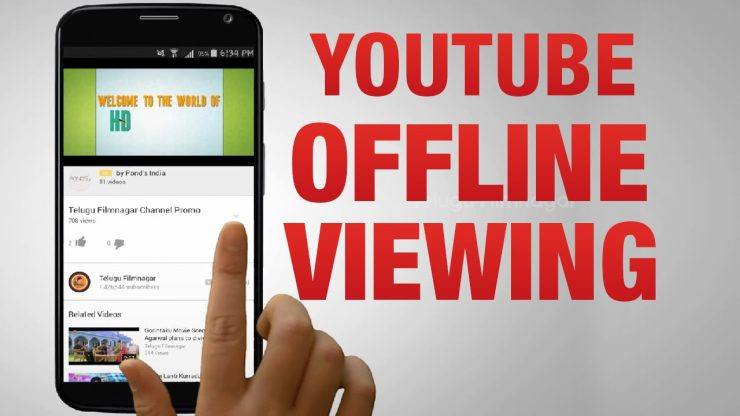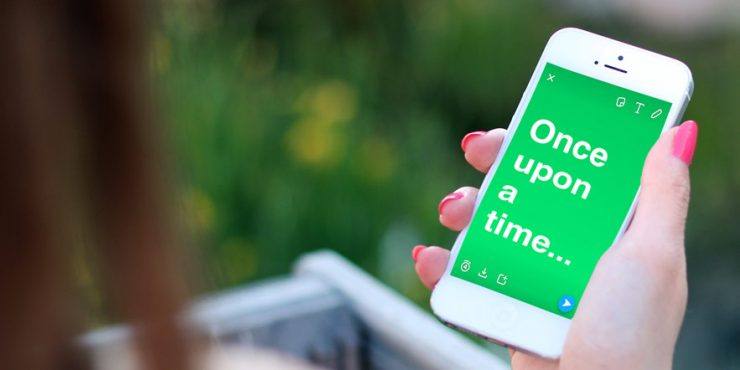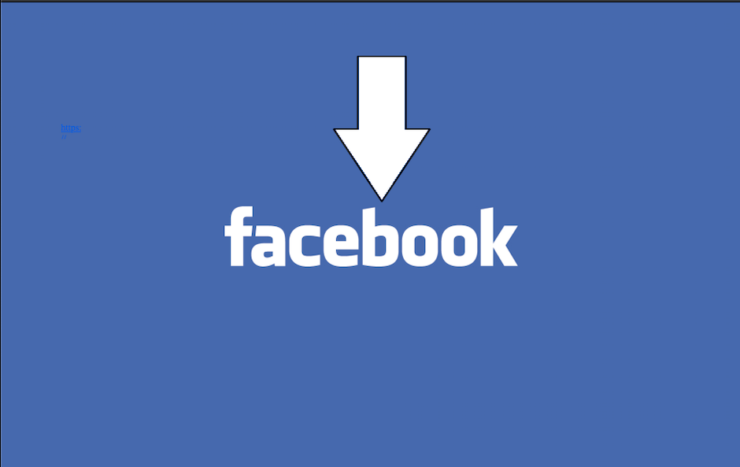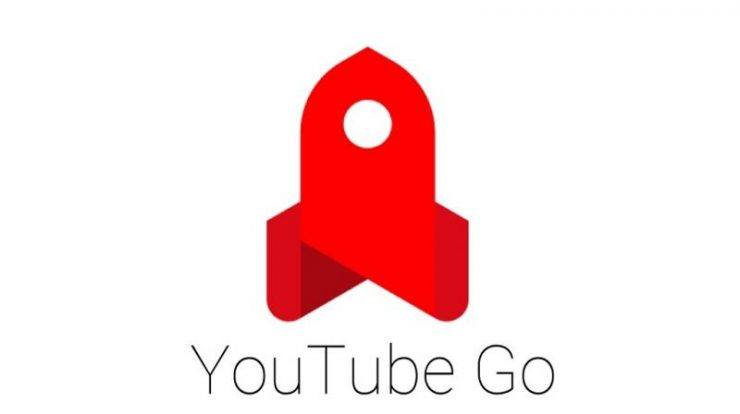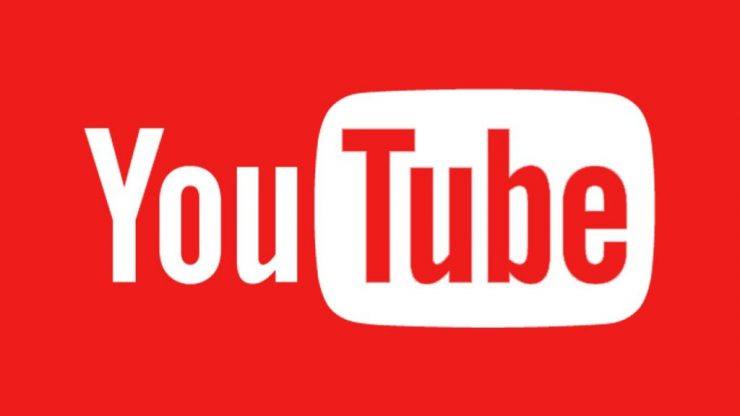Jaa offline-tilassa tallennetut YouTube-videot muiden Android-laitteiden kanssa
Sisältö:

Haluatko lähettää offline-tallennettuja YouTube-videoita ystävällesi tai sukulaisellesi ja valmistaudu sitten tietämään muutama temppu samasta. Mutta ennen kuin aloitamme, kerro meille joitain tosiasioita ja tietoja. YouTube on yksi maailman suurimmista hakujamoottori, joka on suurempi kuin Yahoo, bing ja muut Internet-jättiläiset (paitsi Google-haku). Joten niin suurelle hakukoneelle jopa pieni muutos sen toiminnassa, kuten uuden ominaisuuden lisääminen, aiheuttaa aaltoiluja, jotka vaikuttavat miljooniin ympäri maailmaa. Sama tapahtui, kun offline-ominaisuus lisättiin YT-sovellukseen.
Offline-ominaisuus auttaa sinua lataamaan jatallenna videot YouTube-sovellukseesi, jota voit katsella milloin tahansa ilman Internet-yhteyttä. Tallennettujen YouTube-videoiden jakamisongelma on, että se ei tallenna videota yhdessä osassa, vaan luo tiedostoja, jotka yhdistyvät vain, kun niitä toistetaan YouTube-sovelluksessa. Siksi on vaikea toistaa videoita millä tahansa muulla laitteella helposti. Mutta tänään olen keksinyt tämän yksinkertaisen mutta tehokkaan temppun saadaksesi YouTube-videosi jakamaan ja toistamaan onnistuneesti millä tahansa laitteella. Tämän temppun avulla voit jakaa offline-tallennetut videosi kenenkään kanssa ja nauttia videoista ilman tietoja.
↑ Seuraavat vaiheet offline-tilassa tallennettujen YouTube-videoidesi jakamiseksi ja toistamiseksi.
↑ Tapa I: Jaa offline-videoita YouTube Go -sovelluksella
Vaihe 1. ladata YouTube Go Google Play Kaupasta.
Vaihe 2. Avaa sovellus, rekisteröidy sovellukseen ja etsi suosikkivideoitasi.
Vaihe 3. Voit joko toistaa videoita verkossa tai tallentaa ne offline-tilassa. (Kaksi laatua on saatavana perus- ja vakiomuodossa)
Vaihe 4. Alla Tallennettu -osassa, näet Lähetä ja vastaanota -vaihtoehdot.
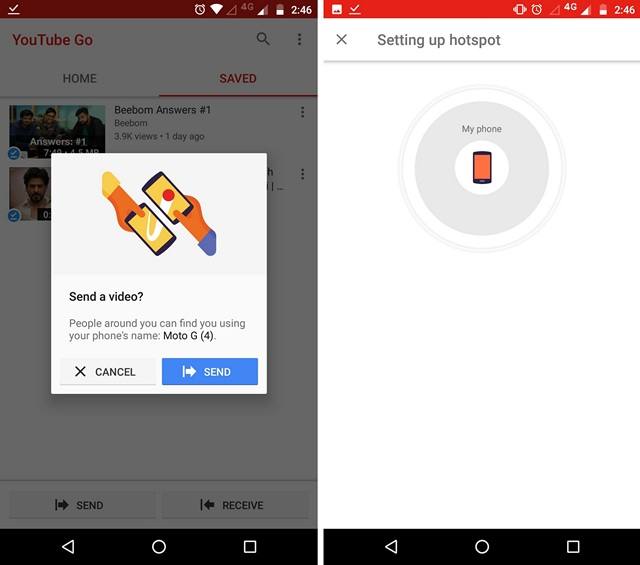
YouTube Go Lähetä offline-tilassa tallennetut videot
Vaihe 5. Lähetä haluamasi videot napsauttamalla jakopainiketta. Laitteestasi tulee Hotspot-yhteys.
Vaihe 6. Avaa YouTube Go -sovellus toisella Android-laitteella ja napsauta Tallennettu-osiossa Vastaanota saadaksesi videot. Holla!
↑ Tapa II: Offline-virtatiedoston jakaminen
Vaihe 1. Jaa offline-tilassa tallennetut YouTube-videot haluamaasi Android-laitteeseen. Voit tehdä tämän noudattamalla alla olevaa tiedostopolkua ja yksinkertaisesti siirtämällä Suoratoisto tiedosto toiseen laitteeseen.
"Tallennus / Android / data / com.google.android.youtube / files / Offline / suoratoistot"
Vaihe 2. Kun suoratoistotiedosto on jaettu onnistuneesti toiselle Android-laitteelle, kopioi ja liitä suoratoistotiedosto samaan sijaintiin kuin edellä mainittiin.
Vaihe 3. Avaa nyt YouTube-sovellus ja etsi sama video, jolle olet kopioinut virtatiedoston.
Vaihe 4. Napsauta tässä offline-kuvaketta ja valitse sama laatu, joka valittiin videon tallentamiseksi päälaitteeseen.
Vaihe 5. Holla! YouTube on juuri siirtänyt tallennetun videon toiseen Android-laitteeseen (video tallennetaan ilman latauksia).
Vaihe 6. Videoiden nopean tallentamisen sijaan toisinaan lataus voi alkaa, ja yritä sitten uudestaan useita kertoja.
Tässä on video-opas samalle;
Päätelmä: Jos kohtaat edelleen ongelmaa, sinun on kirjauduttava sisään Google-tililläsi toisella laitteella ja kokeile yllä olevia ohjeita.
Toivon, että viesti oli hyödyllinen, kommentoi rohkeasti alla, vastaamme sinulle mahdollisimman nopeasti. Seuraa meitä Twitterissä ja Google+: ssa.
Temppuja
Temppuja
Temppuja